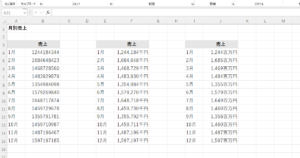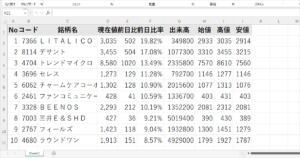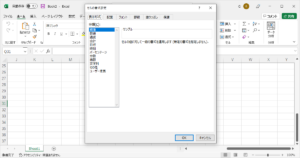Excelのシートの一番下の行にデータを追加したいときなどに、1000行くらいあるデータになると一番下の行に辿り着くまでに時間が掛かってしまいますよね。
そこでショートカットキーで一発でデータの端に飛ぶ方法をご紹介します。
目次
ショートカットキー
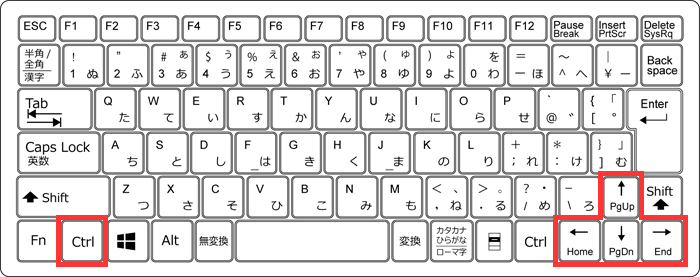
| ショートカットキー | 動作 |
|---|---|
| Ctrl + ↑ | 一番上に飛ぶ |
| Ctrl + ↓ | 一番下に飛ぶ |
| Ctrl + ← | 一番左に飛ぶ |
| Ctrl + → | 一番右に飛ぶ |
| Ctrl + Home | 一番左上に飛ぶ |
| Ctrl + End | 一番右下に飛ぶ |
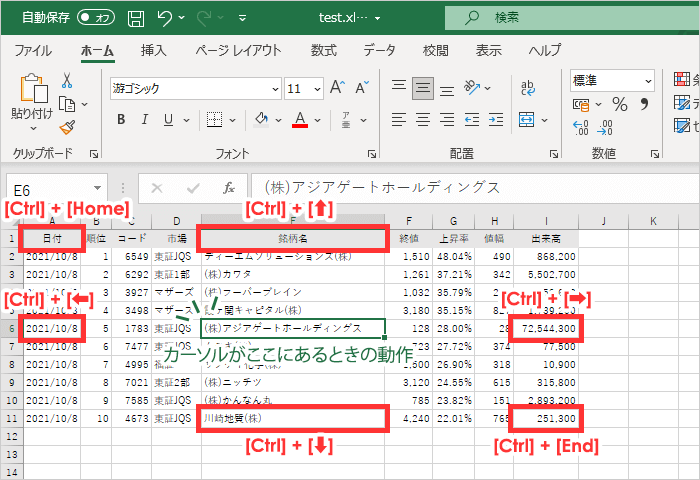
連続したデータの端に飛ぶ
セルに空白がある場合は、そこでデータが終わっていると判断され空白の手前にジャンプします。
例えばB7のセルに空白がある場合、B2のセルにカーソルがある状態でCtrl + ↓を押すと・・・
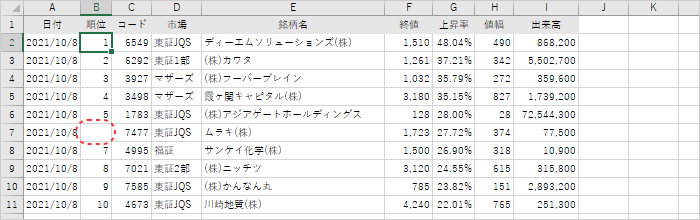
空白セルの手前にジャンプします。
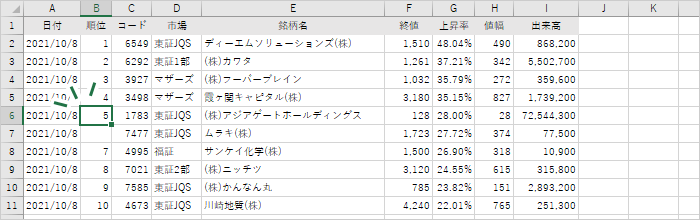

一番下まで飛びたい場合には思い通りの動作にならないですね。
B6にカーソルがある状態でCtrl + ↓を押すと・・・
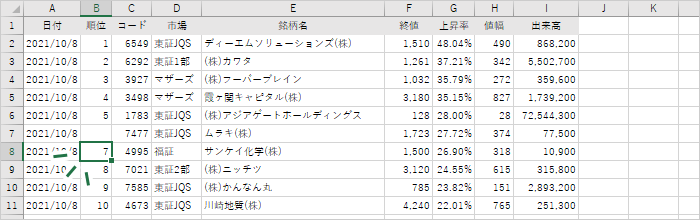
空白のあるセルを飛び越え、その次にデータの入っているセルに飛びます。
B8にカーソルがある状態でCtrl + ↓を押すと・・・
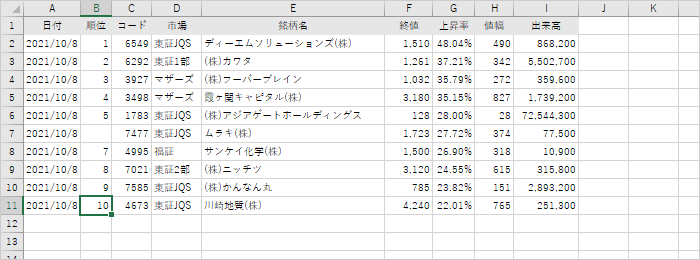
もうお分かりですね。
空白の手前のB11にジャンプします。
11行目より下にはデータを入力したセルはありません。
B11にカーソルがある状態でCtrl + ↓を押すとどうなるでしょう。
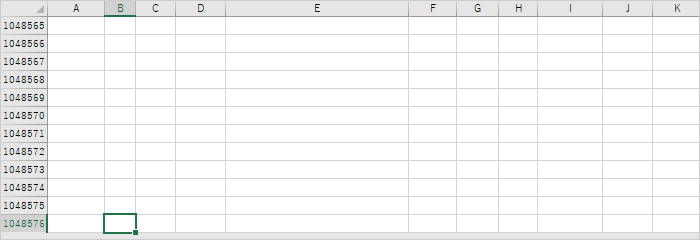
1048576行目に飛びました。
これはExcelが扱える最大行数です。
このように空白のセルしかない場合は最終行まで飛ばされてしまいます。
横方向への移動も同じです。

Excelの動作を把握して使いこなせるようにしましょう!
ScrollLockがオンになってるとカーソルが動かない
カーソルが動かず画面だけがスクロールされてしまうときは、ScrollLockがオンなっています。
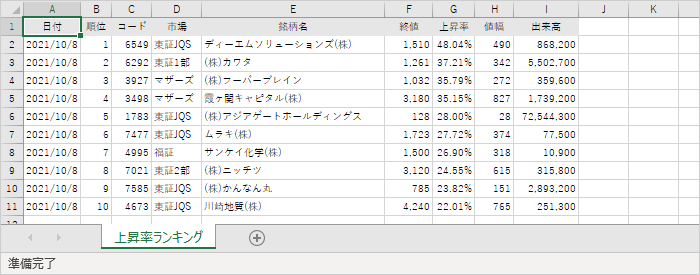
例えばA1にカーソルがある状態でCtrl + ↓を押すと・・・
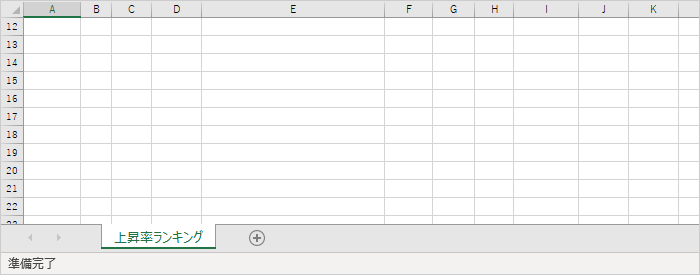
A1にカーソルがあるまま、画面だけがスクロールされました。
これを解決するにはScrollLockをオフにします。
キーボードのScroll Lockキーを押します。
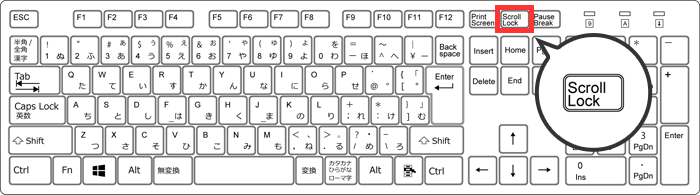

詳細は『【Excel】スクロールロックを設定・解除する方法』をご覧ください。

![【Excel】[ Shift ]+[ Space ] で行全体が選択できないときの対処方法](https://316-jp.com/wp-content/uploads/2022/10/excel-line-select-ime_eyecatch-300x158.png)